Cómo rotar la pantalla en Windows 10
Qué saber
- Ir a: Ajustes > Monitor > use el menú desplegable debajo Orientación de la pantalla elegir Paisaje, la configuración predeterminada.
- El atajo de teclado Ctrl + alt + la flecha hacia arriba moverá una pantalla a la orientación horizontal en algunas computadoras más antiguas.
- Muchos fabricantes de gráficos han eliminado los métodos abreviados de teclado utilizados para cambiar la orientación de la página.
Este artículo trata sobre cómo cambiar la orientación de la pantalla en la pantalla de su computadora a landsape o vertical usando el menú Pantalla o usando atajos de teclado.
Cómo rotar la pantalla en Windows 10
Si está agregando una nueva pantalla a su computadora y le gustaría tener una orientación vertical en lugar de horizontal, o si le estás gastando una broma a alguien en la oficina (o tal vez has sido el objetivo de la broma) y tu pantalla se apaga de repente mostrando al revés, ayuda saber cómo cambiar la orientación rápidamente. Esta es la manera perfecta de cambiar la pantalla a la orientación que le resulte más cómoda.
-
Haga clic en el Comienzo botón y seleccione Ajustes. O haga clic con el botón derecho en un lugar vacío de su escritorio y seleccione Configuraciones de pantalla.
Alternativamente, puede usar el atajo de teclado Tecla de Windows + X para abrir el menú de Power User, luego seleccione Ajustes desde allí.
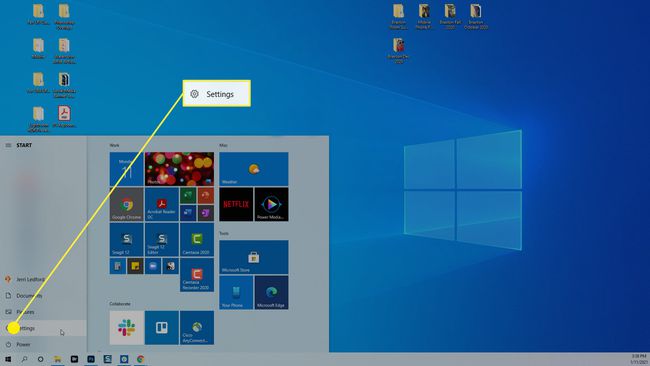
-
En el cuadro de diálogo Configuración que se abre, seleccione Sistema.
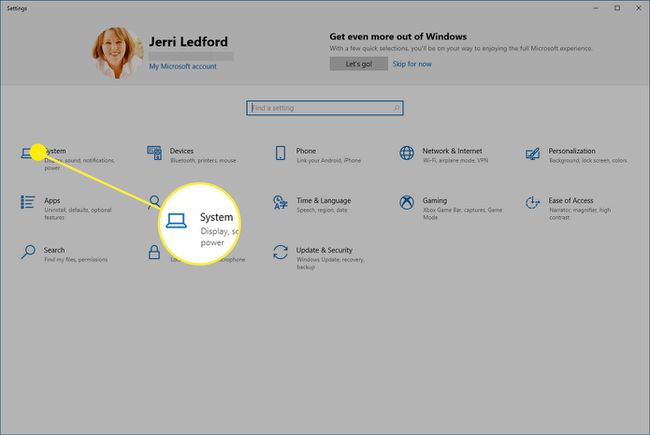
-
En el Sistema menú que aparece a la izquierda del siguiente cuadro de diálogo, seleccione Monitor si aún no está seleccionado.
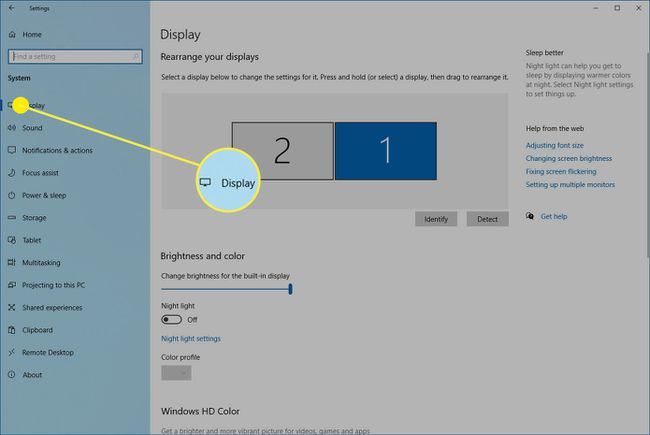
-
Desplácese hacia abajo hasta Escala y diseño sección del cuadro de diálogo y seleccione la Orientación de la pantalla Menú desplegable.
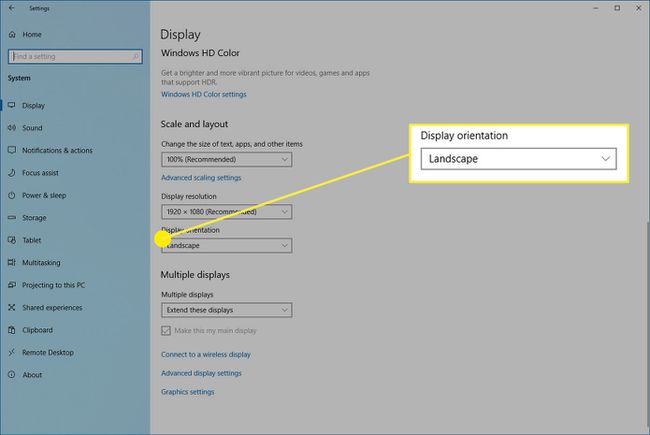
-
Seleccione la orientación deseada de la lista de opciones disponibles:
- Paisaje: Es horizontal, la orientación predeterminada para los monitores.
- Retrato: Esto gira la pantalla 270 grados para hacerla vertical. Esto es útil si desea voltear el monitor de lado para usarlo en documentos más largos.
- Paisaje volteado): Esto es horizontal pero al revés.
- Retrato (volteado): Esto es vertical pero al revés.
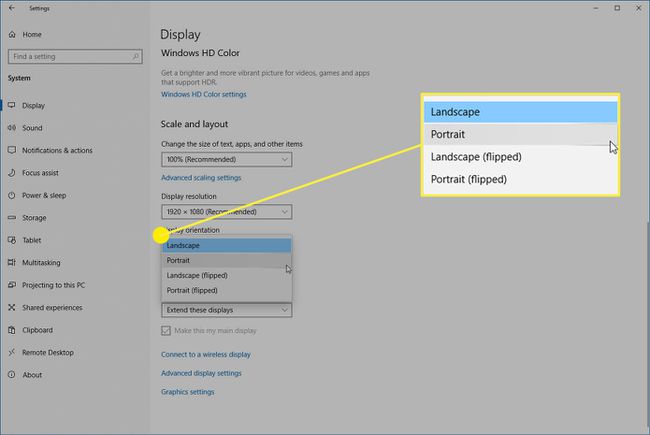
-
Su pantalla cambiará a la opción de orientación que seleccionó, pero aparecerá un mensaje de confirmación. Seleccione cualquiera Mantener cambios si esta es la nueva orientación que desea que tenga su monitor, o seleccione Revertir para volver al modo anterior.
Si decide que no le gusta una orientación después de haber volteado la pantalla en Windows 10, siempre puede seguir los pasos anteriores para cambiarla a algo diferente.
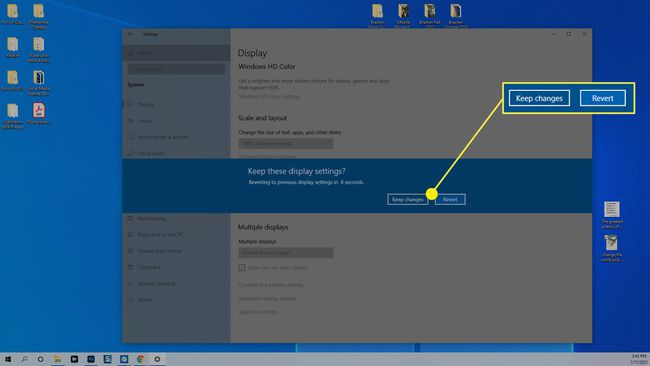
Cómo voltear una pantalla en Windows 10 con atajos de teclado
Una forma mucho más fácil de rotar la pantalla en Windows 10 es usar atajos de teclado. Desafortunadamente, muchos fabricantes de pantallas modernas han desactivado estos atajos. Por lo tanto, puede intentarlo, pero no se sorprenda si no funciona.
El atajo de teclado para voltear la pantalla es Ctrl + Alt + cualquiera de las teclas de flecha.
- Tecla de flecha hacia arriba: Restablece la pantalla al modo horizontal predeterminado.
- Tecla de flecha derecha: Establece la pantalla en una orientación vertical (girada 90 grados).
- Tecla de flecha inferior: Voltea la pantalla horizontalmente pero al revés (girada 180 grados).
- Tecla de flecha izquierda: Voltea la pantalla en vertical y boca abajo (girada 270 grados).
Si prueba estos atajos de teclado y no funcionan, aún puede usar el primer método mencionado anteriormente; pasando por las ventanas Ajustes aplicaciones.
